小白一键装机u盘制作教程图解
- 分类:U盘教程 回答于: 2022年12月13日 10:55:02
有不少小伙伴对于怎么制作u盘启动盘的相关操作不了解,以此便想要借助好用的工具来制作,这里小编推荐大家用小白一键重装系统软件,操作方法比较简单,下面小编就教下大家小白一键装机u盘制作教程。
工具/原料:
系统版本:windows10系统
品牌型号:惠普战66五代
软件版本:小白一键重装系统V2290
方法/步骤:
小白一键重装系统工具制作u盘启动盘:
1、小白一键装机u盘制作怎么操作呢?首先准备一个8G以上的空白U盘,将其插入电脑上。下载安装小白一键重装系统工具到电脑上,双击打开软件,点击制作系统。

2、选择我们需要制作的win7系统,点击开始制作。
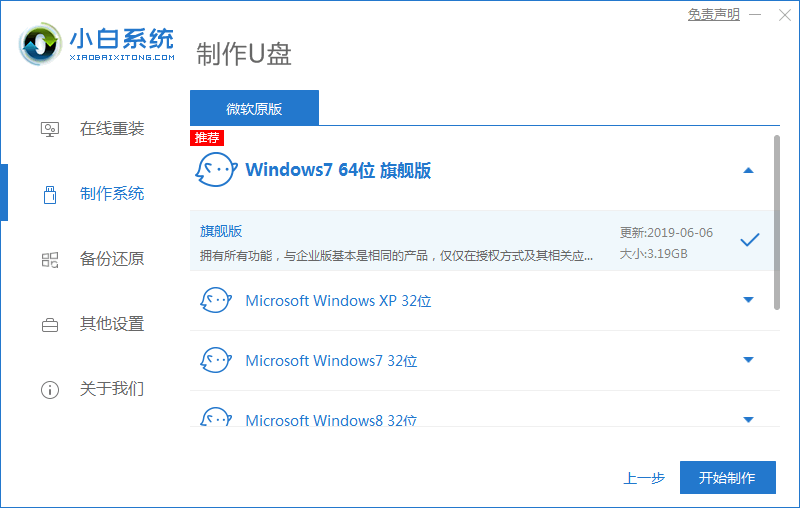
3、制作完成之后,将U盘插入需要重装的电脑接口,开机按下启动热键F12进入PE系统界面。
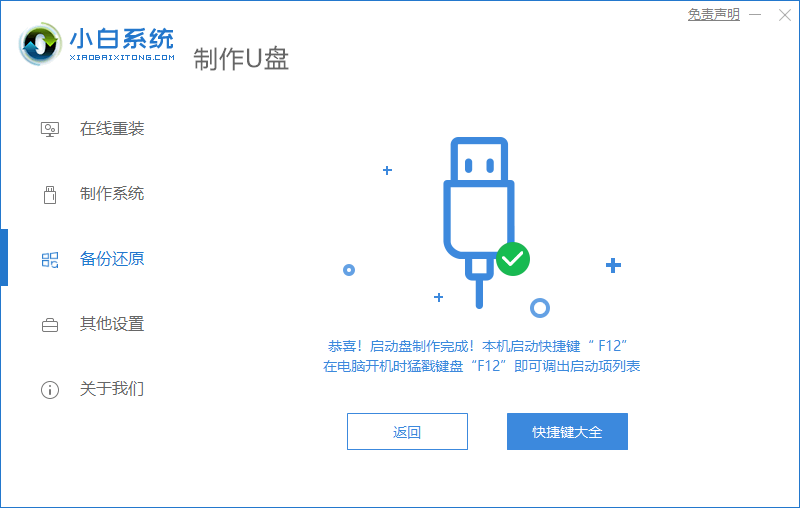
4、在pe系统界面内,选择安装系统。
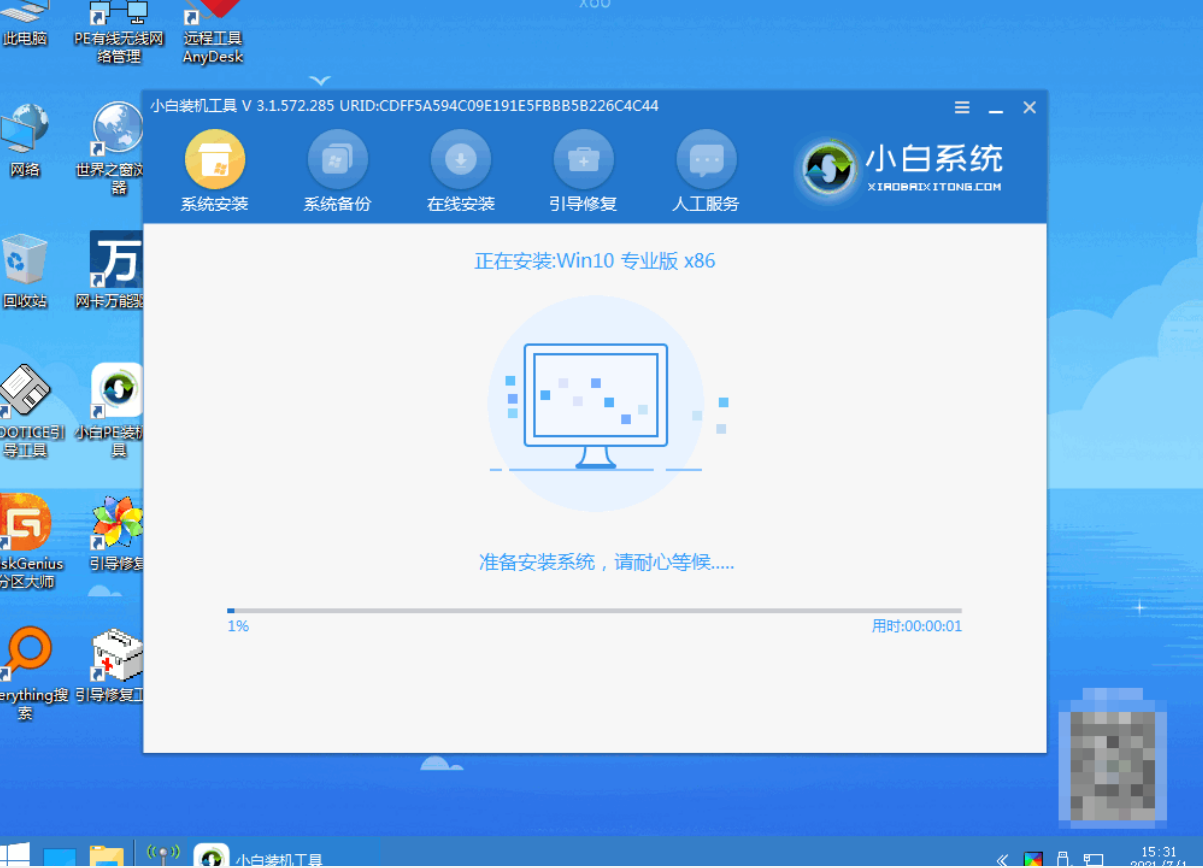
5、以上操作都完成后直至进入新桌面即可正常使用。
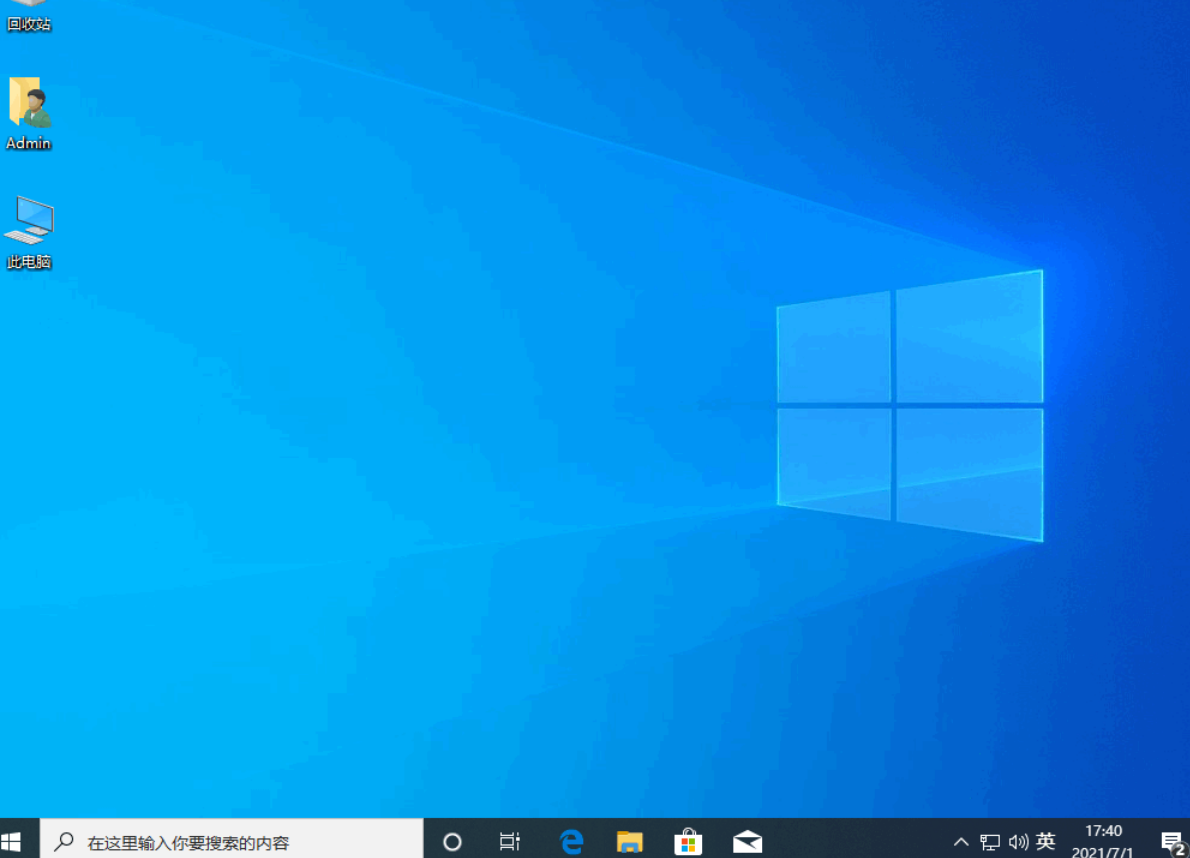
总结:
1、首先将U盘插入电脑;下载安装到电脑上并软件,点击制作系统。
2、打开小白一键重装系统工具,选择系统开始制作。
3、制作完成之后,开机按下启动热键F12进入PE系统即可。
 有用
26
有用
26


 小白系统
小白系统


 1000
1000 1000
1000 1000
1000 1000
1000 1000
1000 1000
1000 1000
1000 1000
1000 1000
1000 1000
1000猜您喜欢
- u盘之家工具的使用教程2022/03/27
- 想知道用u盘重装系统后东西还在吗..2023/04/01
- U盘装系统:轻松搞定新电脑系统安装..2024/03/15
- u盘格式化 数据恢复怎么操作..2023/02/21
- 用U盘制作系统盘的方法2023/11/16
- 大白菜u盘装系统教程win72022/10/28
相关推荐
- 省时省力u盘装系统怎么装高效操作..2023/10/19
- u盘装esd系统安装教程详细图文版..2021/03/28
- 大白菜一键制作U盘启动盘教程..2024/10/07
- 非UEFI启动u盘怎么启动2022/02/19
- 小编教你如何使用硬盘坏道检测工具..2017/10/17
- 华硕bios设置u盘启动重装win10的步骤..2022/07/19














 关注微信公众号
关注微信公众号



